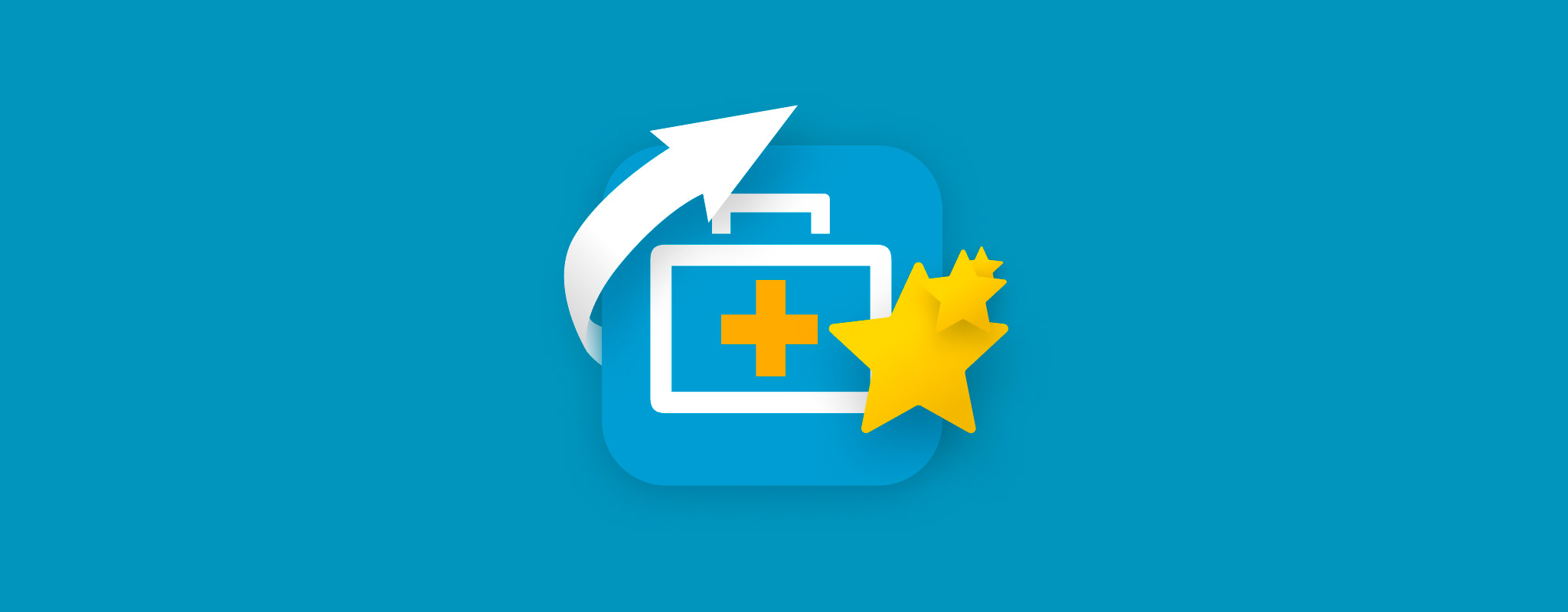 EaseUS Data Recovery Wizard is een van de meest aanbevolen dataherstel-apps online, vooral voor beginners. Aanbevelingen zonder context helpen echter niet echt – sterker nog, ze kunnen dingen verslechteren.
EaseUS Data Recovery Wizard is een van de meest aanbevolen dataherstel-apps online, vooral voor beginners. Aanbevelingen zonder context helpen echter niet echt – sterker nog, ze kunnen dingen verslechteren.
Hoewel de algemene prestaties en gebruikerservaring van deze app over het algemeen bovengemiddeld zijn, heeft ook deze herstelsoftware, net als elke andere, enige beperkingen. Sommige gebruikers zijn beter af met alternatieven die meer aansluiten bij hun behoeften.
We willen u helpen om nauwkeuriger te beoordelen of EaseUS Data Recovery Wizard specifiek voor u de juiste keuze is, dus hebben we zijn tools en prestaties geanalyseerd met een echte gegevenshersteltaak. Hieronder vindt u een uitgebreide, maar gebruiksvriendelijke recensie van EaseUS Data Recovery Wizard. Lees verder!
Inhoudsopgave
Korte Overzicht van EaseUS Data Recovery Wizard
Laten we beginnen met EaseUS Data Recovery Wizard in een notendop. Dit gedeelte is een beknopte samenvatting van onze algemene feedback en aanbevelingen over deze app (samen met de basisinformatie, zoals systeemvereisten).
Het geeft je een vrij goed idee of de app geschikt is voor jou, terwijl de rest van het artikel de belangrijke details invult.
Systeemeisen:
- 1 GB RAM
- 200 MB vrije schijfruimte
- Windows 7, 9, 10, 11 en Windows Server 2003, 2008, 2012, 2016, 2019, 2022
- macOS 10.12 tot macOS 14.0 en Mac OS X 10.9, 10.10, 10.11
Pros
- Beginnervriendelijke interface en gebruikerservaring
- Biedt 2 GB aan gratis gegevensherstel (wat meer is dan wat veel freemium apps bieden, maar je moet wel over de app posten op sociale media)
- Echt goede handtekeningenscanner, vooral voor RAW foto’s en documenten
- Responsieve en vriendelijke klantenservice
- Partition scanner heeft wat moeite met FAT32 en ExFAT-partities, die vaak worden gebruikt voor externe schijven
- Duur, gezien andere apps betere prestaties en meer functies bieden voor minder geld
- Je kunt geen voorbeeld van bestanden groter dan 100 MB of die geen zeer gangbaar bestandsformaat gebruiken bekijken (het heeft moeite met het voorvertonen van RAW-foto's)
- Zelden updates
Meest Geschikt Voor
Dataherstelsoftware is er in alle vormen en maten en dat heeft een reden – veel van deze apps zijn ontworpen om te specialiseren in bepaalde taken.
Bijvoorbeeld, sommige apps zijn ontworpen om ingewikkelde data verlies situaties aan te pakken (bijv. geavanceerd RAID-herstel), terwijl andere zijn ontworpen om herstel makkelijk te maken voor beginners.
Hoewel EaseUS Data Recovery Wizard vaak wordt aanbevolen, is het misschien niet het juiste hulpmiddel voor jou specifiek. Deze sectie bespaart je de moeite om dat later te ontdekken.
Dus, waar is EaseUS Data Recovery goed in? Op basis van onze technische analyse raden we deze app aan voor:
- Beginners die een UX willen die is afgestemd op eerste keer gebruikers
- Gegevens herstellen van BitLocker-versleutelde schijven
- Gebruikers voor wie het niet super belangrijk is om de oorspronkelijke mapstructuur van hun gegevens te herstellen (specifiek van FAT32 en ExFAT partities)
- RAW-foto’s en documenten herstellen
- Beschadigde gegevens herstellen (met behulp van het gedeeltelijke bestandsherstelhulpmiddel van de app)
Kenmerken van EaseUS Data Recovery Wizard
EaseUS Data Recovery Wizard heeft een zeer standaard set gereedschappen, wat goed is omdat beginners (die een meerderheid van de doelmarkt van deze app uitmaken) niet worden overladen met onnodige gereedschappen. Dit betekent echter ook dat het de extra functies mist die nodig zijn voor meer complexe hersteloperaties.
Dat gezegd hebbende, de enige functies waar u zich zorgen over zou moeten maken, zijn de functies die relevant zijn voor uw behoeften. Hieronder vindt u een korte uiteenzetting van de belangrijkste functies van EaseUS Data Recovery Wizard.
- Beginnervriendelijke interface – Overzichtelijke moderne interface die je gemakkelijk laat data herstellen van schijven en partities.
- 3 scantypen – Kan een Diepe Scan, Snelle Scan en Handtekening Scan uitvoeren (allen standaard automatisch gebruikt). Helaas is de Diepe Scan niet geweldig voor exFAT en FAT32 partities, die vaak gebruikt worden voor externe schijven.
- BitLocker-ondersteuning – Ondersteunt het herstellen van gegevens van BitLocker-versleutelde schijven en laat je ze ontgrendelen binnen de app (met behulp van het wachtwoord).
- Gedeeltelijk bestandsherstel – Als je een corrupte schijf hebt, kun je bestanden hebben die slechts gedeeltelijk zijn verwijderd. Deze app kan ze herstellen.
- Herstel van schijfafbeeldingen – De app kan schijfafbeeldingen koppelen en scannen alsof het fysieke schijven waren.
- Basis RAID-herstel – Ondersteunt herstel van RAID 1, 0 en JBOD-configuraties.
- Uitgebreide ondersteuning voor bestandssystemen (Mac ver.) – De Mac-versie van deze app kan data herstellen van APFS, HFS+, FAT32, exFAT en NTFS partities (de Windows-versie werkt alleen met de laatste drie).
Laatste App-updates
We vinden het fijn dat EaseUS bij elke release de herstelervaring vaak aanzienlijk verbetert, maar updates zijn zeldzaam. Er zijn jaren in de versiegeschiedenis van deze app waar slechts twee of drie updates werden uitgebracht.
Zo is EaseUS Data Recovery Wizard geëvolueerd van eind 2023 tot begin-midden 2024:
- Verbeterd partitieherstel – Verbeterde mogelijkheid van de app om bestandssysteempartities te scannen (inclusief verloren partities) en niet-toegewezen ruimte.
- Algemene verbeteringen – Verschillende bugfixes, toegevoegde functies en UI-optimalisaties, zoals betere sortering, verbeterde taakinteracties, meer herkende RAW-bestandstypen, verbeterde directorystructuur en betere ondersteuning voor SD-kaartenherstel.
- Nieuwe functies – De ontwikkelaars creëren vaak nieuwe functies om de app te helpen bij meer complexe dataverliesscenario’s en herstel te vergemakkelijken. Slim Sorteren (prioriteren van bestanden op basis van herstelkansen), schijfback-up en -herstel, opgeslagen herstelde bestanden in iCloud, het voorvertonen van meerdere bestanden in één venster en een gloednieuwe pop-upherinnering voor stroomtekorten zijn slechts enkele voorbeelden van nieuwe functies uitgebracht in 2023 en 2024.
Resultaten van een praktijktest met gegevensherstel
Dit is het demonstratiegedeelte. Hier zullen we onze ervaring met het gebruik van de app uiteenzetten, waarbij we hetzelfde proces doorlopen en dezelfde hulpmiddelen gebruiken als een typische gebruiker, om gegevens te herstellen van een opslagapparaat.
Voor deze demonstratie zullen we gegevens herstellen van een SDHC-kaart.
We laten je in wezen zien hoe je EaseUS Data Recovery Wizard gebruikt door je bij elke stap van het proces te begeleiden: installatie, bronselectie, scannen en herstel. Aan het einde zullen we de daadwerkelijke resultaten van de herstelpoging tonen en onze aanbevelingen samenvatten op basis van de uitkomst.
Ons daadwerkelijke testproces is veel uitgebreider dan wat we hier laten zien, maar de onderstaande informatie zou je een goed beeld moeten geven van wat je qua gebruikerservaring en basisprestaties kunt verwachten bij het gebruik van deze tool.
Installatie
Voordat we onze SD-kaart aansloten op de computer, moesten we eerst EaseUS Data Recovery Wizard downloaden van de officiële website en installeren. De Windows-versie biedt een vertrouwde wizard die je helpt het programma op je PC te installeren.
EaseUS Data Recovery Wizard voor Mac had ook een standaardinstallatie. We hebben de app naar de map Programma’s gekopieerd en de systeemextensie geactiveerd in het menu Beveiligingsvoorkeuren (macOS helpt je tijdens de installatie de juiste menu’s te openen).
Scannen & Herstel
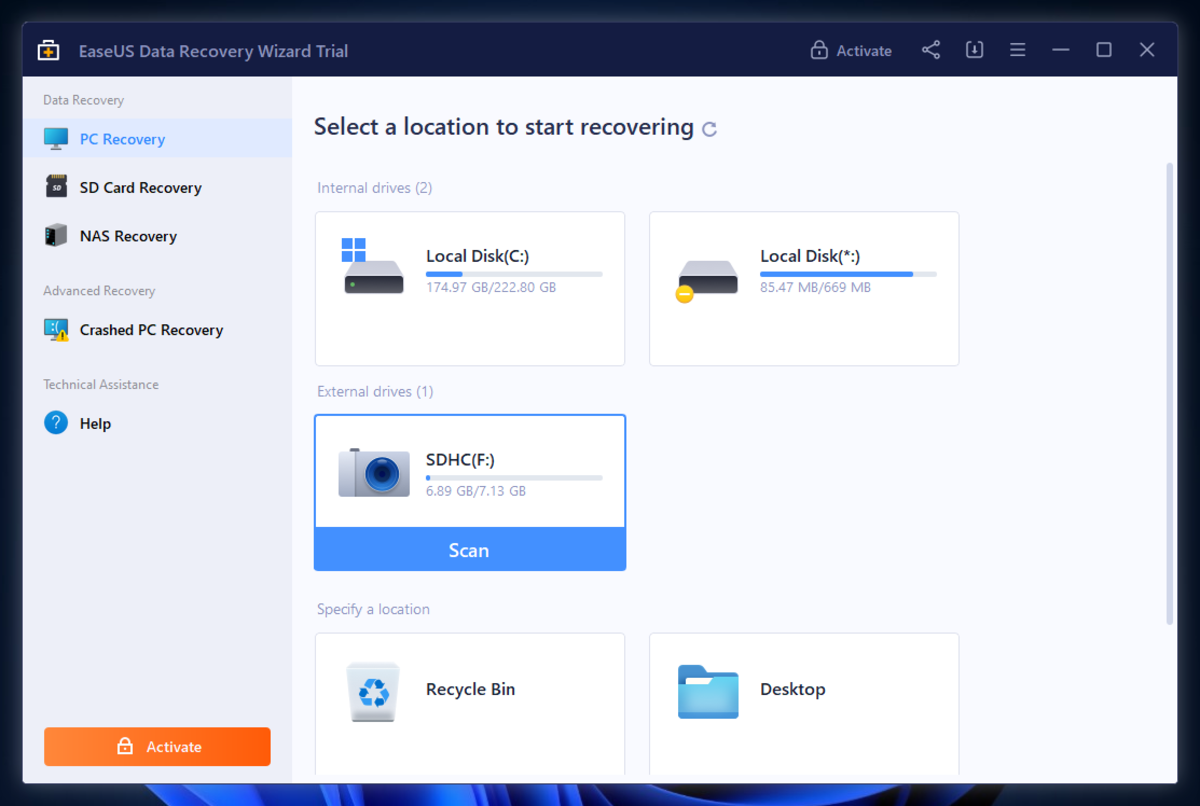
Deze sectie is verdeeld in 3 belangrijke taken die grofweg het proces van gegevensherstel vormen: (1) bronselectie, (2) doorzoeken van herstelde bestanden en (3) opslaan van herstelde bestanden.
We doorlopen samen dit proces door te proberen gegevens te herstellen van een actief opslagapparaat met behulp van de gratis versie van EaseUS Data Recovery Wizard.
Zodra het herstelproces is voltooid, zullen we de resultaten samenstellen en analyseren.
Er kunnen variaties in het proces zijn, afhankelijk van de software, maar zo ziet het er meestal uit.
Bronselectie
Het menu voor bronselectie verschijnt als eerste wanneer je EaseUS Data Recovery Wizard start.
“Bronselectie” verwijst naar de taak van het selecteren van welke schijf u gegevens van wilt herstellen.
De app presenteerde de beschikbare schijven erg netjes; we vonden onmiddellijk onze testdrive (een SD-kaart), en door er met de muisaanwijzer overheen te zweven verscheen de Scan-knop eronder.
Bladeren door Herstelde Bestanden
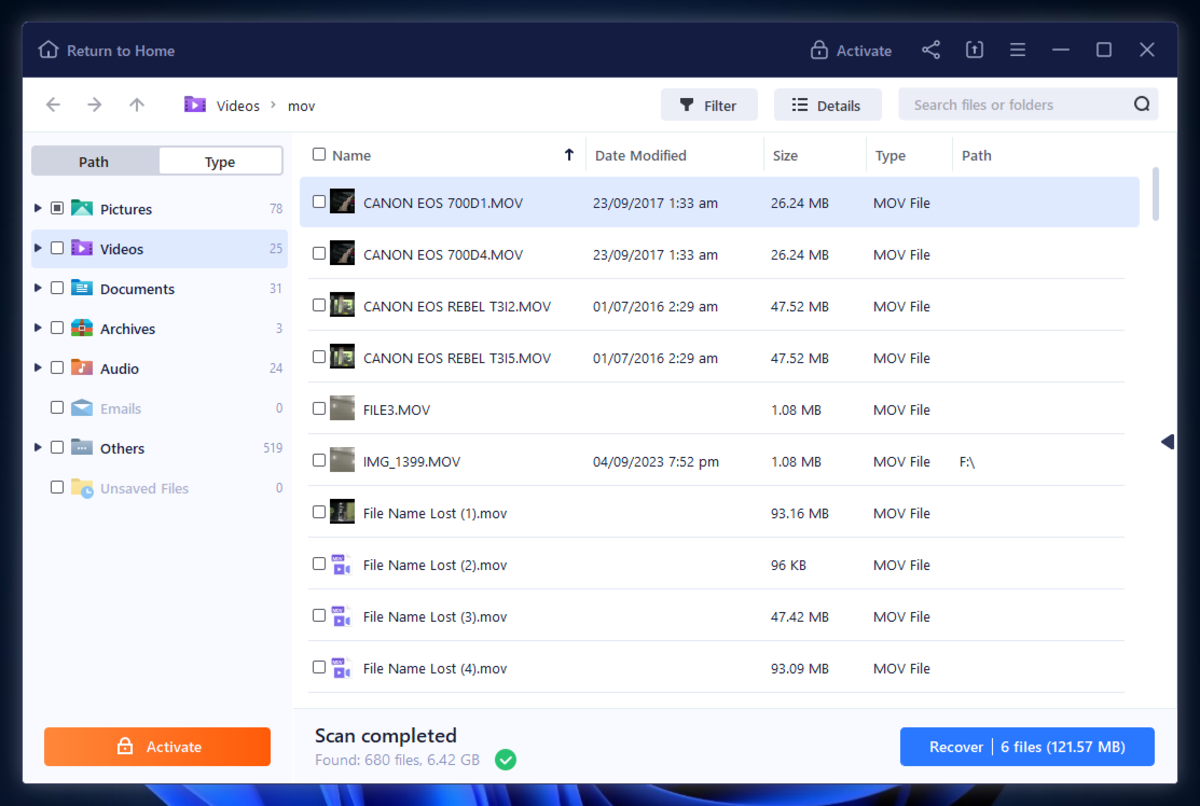
Bestanden bladeren in EaseUS Data Recovery Wizard is een zeer soepele en beginner-vriendelijke ervaring. Het presenteerde de gevonden gegevens als een nette lijst met miniatuurweergaven en bood veel hulpmiddelen om snel door de bestanden en mappen te navigeren (zoals de zijbalk).
De filtertool van de app is ook zeer adequaat; naast het gebruik van gangbare filters zoals Type, Datum Gewijzigd en Bestandsgrootte, hadden we de optie om systeembestanden uit de lijst te filteren met het geavanceerde filter.
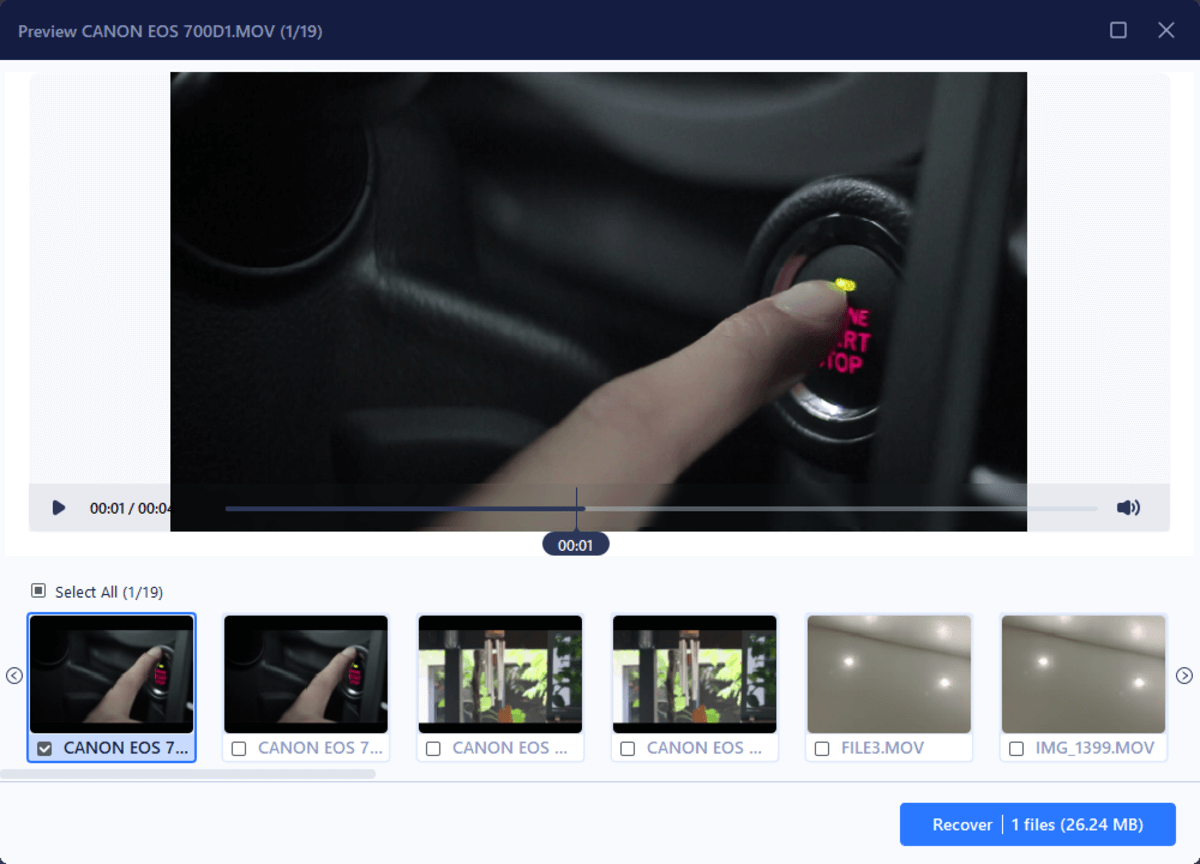
Andere elementen die we prettig vonden, zijn het weergegeven pad bovenaan het venster en de optie om de gevonden bestanden als pictogrammen te bekijken, wat vooral handig is voor het bladeren door foto’s en video’s. De voorbeeldtool, hoe beperkt dan ook voor ongebruikelijke en grote bestanden, speelde onze korte clips foutloos af en toonde gemakkelijk meerdere bestanden tegelijk.
De toevoeging van al deze verschillende elementen maakte het gemakkelijk om bestanden te vinden en te herstellen van EaseUS Data Recovery Wizard, zelfs voor een gebruiker zonder eerdere ervaring.
Herstelde bestanden opslaan
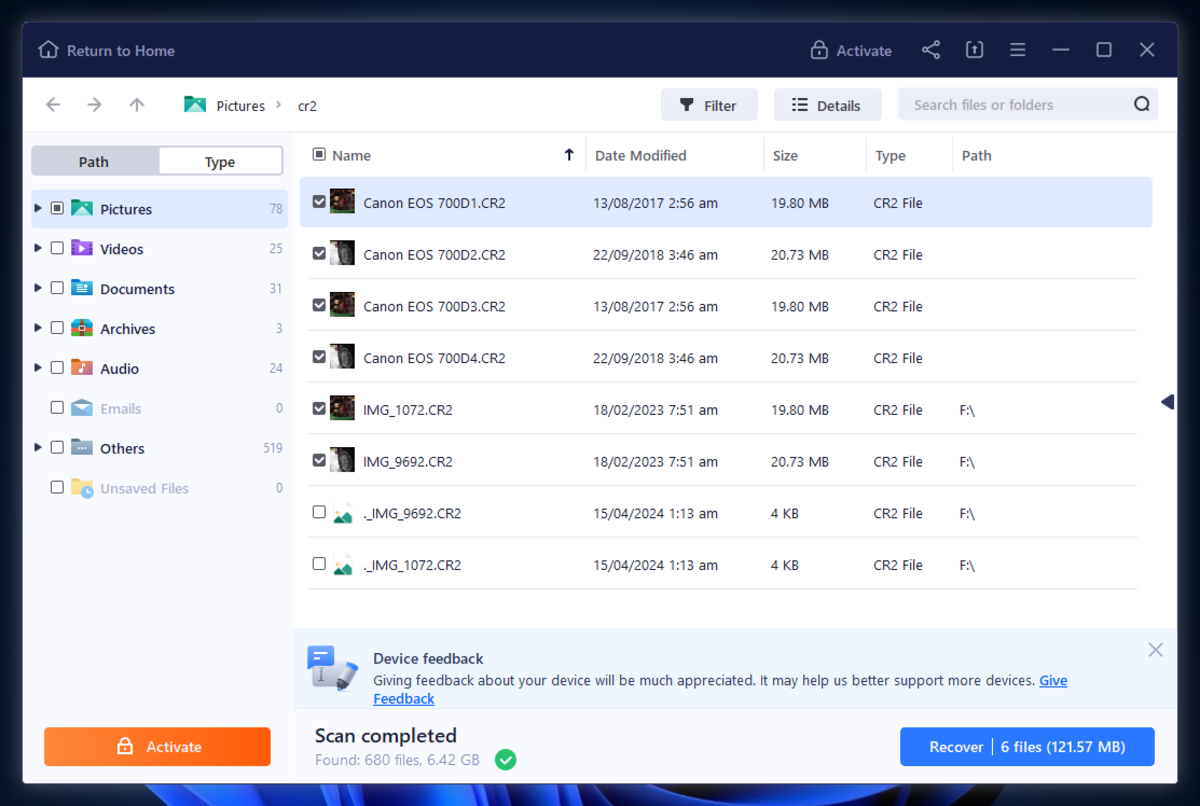
Bestandsselectie met EaseUS Data Recovery Wizard wordt gedaan door vakjes naast elk bestand of map die je wilt herstellen aan te vinken.
We vonden het fijn dat dit ook gedaan kon worden in het bestandsdeelvenster en in de zijbalk, waardoor het gemakkelijk werd om hele paden te selecteren door één vakje aan te vinken.
Door op de knop Herstellen te klikken, werden we gevraagd een locatie te selecteren om de herstelde bestanden op te slaan.
De optie om op te slaan in een cloudopslag zoals Dropbox en Google Drive is een zeldzame en gewaardeerde functie.
De optie om op te slaan op een cloudopslag zoals Dropbox en Google Drive is een zeldzame en gewaardeerde functie.
Herstelresultaten
Onze SDHC-kaart (aangesloten op een pc via een USB-kaartlezer) had 27 bestanden bestaande uit PNG, JPG, CR2, HEIC, MOV en MP3 data. De bestanden hadden een totale grootte van 248,7 MB voordat we ze verwijderden en de SD-kaart formatteerden.
EaseUS Data Recovery Wizard heeft met succes de 27 verloren bestanden hersteld, evenals honderden vergeten documenten, foto’s, video’s en meer. De oorspronkelijke mapstructuur en bestandsnamen waren vrijwel verloren gegaan.
Hier is een eenvoudige uitsplitsing van de testparameters en resultaten:
| Parameter | Resultaat |
| Aantal gevonden bestanden | 680 |
| Totale grootte van de gevonden gegevens | 6.42 GB |
| Scantijd | 13 minuten |
| Grootte van opslagapparaat | 8 GB |
Prijzen
EaseUS Data Recovery Wizard’s prijsstelling is vrij eenvoudig. Je hoeft je geen zorgen te maken over het ontgrendelen van bepaalde functies op verschillende niveaus. Er zijn echter enkele variaties in abonnementslengte, platform en aantal installaties. Hier is alles wat je moet weten:
Hoe werkt EaseUS gratis dataherstelsoftware? De gratis proefversie geeft je toegang tot alles totdat je geen gratis dataherstel meer hebt en je hoeft alleen een licentie aan te schaffen om de datalimiet te verwijderen.
| Licentietype | Opvallende Kenmerken | Windows Prijs | Mac Prijs |
| Gratis | Onbeperkt scannen en voorvertoning, tot 2 GB gratis dataherstel | Gratis | Gratis |
| Professional | Alles in Gratis, onbeperkt dataherstel | $49,95 per maand of $59,95 per jaar, $89,95 voor levenslange upgrade | $89,95 per maand of $119,95 per jaar, $169,95 voor levenslange upgrade |
| Technician | Alles in Professional, installatie op meerdere pc’s of Macs | $299 per jaar, $399 om de 2 jaar, $499 voor levenslange upgrade | $299 per jaar, $399 om de 2 jaar, $499 voor levenslange upgrade |
EaseUS Data Recovery Wizard vs. Concurrenten
In deze sectie hebben we informatie verzameld over de dichtstbijzijnde concurrenten van EaseUS Data Recovery Wizard. We hebben software in overweging genomen die ongeveer dezelfde ervaring bood als onze uitgelichte app, evenals indirecte concurrenten in dezelfde prijsklasse.
Onze mening: Op het eerste gezicht is de prijs van EaseUS Data Recovery Wizard gemiddeld ten opzichte van zijn concurrenten. Echter, in die prijsklasse kun je tools vinden met betere Deep scan-mogelijkheden, een robuuste preview-tool, handige extra functies, en meer.
Maar als gebruiksvriendelijkheid voor u belangrijker is, kunnen die extra functies misschien minder zwaar wegen in uw besluit. Met andere woorden, overweeg uw prioriteit bij het vergelijken van software.
| Dataherstelsoftware | Prijs | Abonnementstypen | Gratis Proef | Beste Eigenschappen |
| EaseUS Data Recovery Wizard | $49.95 ~ $89.95 (Windows) $89.95 ~ $169.95 (Mac) – alleen persoonlijke licenties | Maandelijks, jaarlijks, levenslang | Tot 2 GB gratis gegevensherstel | Ontworpen voor beginners, goed in het herstellen van documenten en RAW foto’s, solide set functies |
| Disk Drill | $89 (2-in-1 licentie voor zowel de Windows- als Mac-versies) | Levenslang | 500 MB gratis gegevensherstel (alleen beschikbaar voor Windows) | Gebruiksvriendelijk, nuttige extra functies (bv. Byte-voor-byte back-up), goed in het herstellen van de originele mapstructuur, uitstekende signatuurscanner |
| Stellar Data Recovery | $39 ~ $99.99 (Windows), $69.99 ~ $199 (Mac) | Maandelijks (alleen Windows), jaarlijks, levenslang | 1 GB gratis gegevensherstel | Beginnervriendelijke interface, beschikt over foto- en videoreparatietools, goede signatuurscanner |
| R-Studio | $79.99 (Windows, Mac, en Linux) | Levenslang | Onbeperkt gratis gegevensherstel voor bestanden van 20 KB of kleiner | Geavanceerde functies (uitgebreide RAID-ondersteuning, hex-editor, herstel via netwerk, etc.), ontworpen voor complexe gegevensverliesgevallen |
Oordeel
EaseUS Data Recovery Wizard is een geweldige aanbeveling voor veel gebruikers. Het heeft een toegankelijke en beginnersvriendelijke gebruikerservaring, het is goed in het herstellen van multimedabestanden (vooral documenten en RAW-foto’s), en het biedt veel gratis dataherstel als je bereid bent erover te posten op je sociale media.
Dat gezegd hebbende, is het niet de best presterende of meest complete oplossing die je voor die prijs kunt krijgen. Echter, voor gebruikers wiens prioriteit gebruiksgemak en betrouwbaarheid is, schiet EaseUS Data Recovery Wizard naar de top van de lijst.
We raden EaseUS Data Recovery Wizard niet aan voor gebruikers die op zoek zijn naar een uitgebreider hulpmiddel en/of originele mapstructuur op externe schijven prioriteren (vanwege de problemen met ExFAT en FAT32-partities).
 7 Data Recovery
7 Data Recovery 



